无法安装网卡驱动
无法安装网卡驱动的详细分析与解决方案
以下是关于无法安装网卡驱动的详细分析与解决方案,涵盖常见原因、排查步骤及修复方法:

常见问题原因与对应解决方案
| 问题分类 | 具体原因 | 解决方案 |
|---|---|---|
| 驱动文件问题 | 驱动版本不兼容(如系统与驱动版本不匹配) 驱动文件损坏或下载不完整 |
从官网或设备制造商网站下载对应系统的驱动版本 使用MD5校验工具验证文件完整性 |
| 系统环境问题 | 系统文件缺失或损坏 系统版本过旧(如Win10旧版本不支持新硬件) |
运行sfc /scannow检查系统文件升级系统至最新版本或重装系统(备份数据后) |
| 硬件兼容性问题 | 网卡硬件故障 插槽接触不良或灰尘堆积 |
清洁网卡接口或更换插槽 使用其他设备测试网卡是否正常 |
| 安装流程问题 | 未以管理员身份运行安装程序 旧驱动残留导致冲突 |
右键安装程序选择“以管理员身份运行” 通过设备管理器卸载旧驱动并重启 |
| 权限或安全限制 | 杀毒软件拦截驱动安装 用户账户控制(UAC)限制 |
暂时关闭杀毒软件 在安装时允许UAC权限 |
分步排查与修复指南
-
检查设备管理器状态
- 按
Win+X打开设备管理器,查看“网络适配器”下是否有带黄色感叹号的设备。 - 若显示“未知设备”或错误代码(如
Code 39),说明系统未识别网卡硬件,需检查硬件连接或更换插槽。
- 按
-
重新下载并安装驱动
- 步骤:
- 访问网卡厂商官网(如Intel、Realtek),输入型号下载最新驱动。
- 断开网络,避免自动更新干扰。
- 右键安装程序选择“以管理员身份运行”,并勾选“卸载原有驱动”选项。
- 注意:避免使用第三方工具下载驱动,可能携带捆绑软件或错误版本。
- 步骤:
-
解决系统兼容性问题
- 系统文件修复:
- 按下
Win+R,输入cmd,执行命令:sfc /scannow
扫描并修复损坏的系统文件。

- 按下
- 系统版本升级:
若系统为老旧版本(如Win10 1803),可能缺少新硬件支持,需升级至最新版本或更换系统镜像。
- 系统文件修复:
-
清理旧驱动残留
- 手动卸载:
- 进入设备管理器,右键网卡设备选择“卸载设备”。
- 勾选“删除此设备的驱动程序软件”并重启电脑。
- 使用工具:
- 下载
Driver Fusion或Dism++等工具,彻底清理残留驱动文件。
- 下载
- 手动卸载:
-
硬件检测与替代方案
- 物理检查:
关闭电源,检查网卡是否插紧;清理金手指部分的氧化层或灰尘。

- 替代方案:
使用USB外接网卡或更换PCIe插槽测试。
- 物理检查:
高级修复方法
| 方法 | 适用场景 | 操作步骤 |
|---|---|---|
| 离线安装驱动 | 网络不可用或驱动签名问题 | 在另一台设备上下载驱动并拷贝到U盘 通过设备管理器手动指定驱动路径安装 |
| 禁用驱动程序签名强制 | Win10/11安装未经签名的驱动 | 重启时按 F8 进入高级启动选项选择“禁用驱动程序签名强制”模式 |
| 系统还原点 | 近期安装驱动导致系统异常 | 进入系统设置→系统保护→创建还原点 回滚到安装前的系统状态 |
FAQs
Q1:为什么重装驱动后仍然显示“未安装设备”?
A1:可能是系统未正确识别硬件或驱动版本不匹配,尝试以下操作:
- 进入BIOS检查网卡是否被禁用;
- 下载官网提供的“自动检测工具”重新识别硬件;
- 更换其他版本的驱动(如Beta版或旧版驱动)。
Q2:笔记本电脑无法安装网卡驱动怎么办?
A2:笔记本通常集成网卡,建议优先尝试:
- 使用品牌官方的一键驱动安装工具(如联想的“Lenovo Vantage”);
- 检查无线网卡开关是否开启(部分机型需通过快捷键启用);
- 若无效,可能是主板芯片组驱动缺失,需先安装芯片组驱动再装网卡驱动。
版权声明:本文由 芯智百科 发布,如需转载请注明出处。




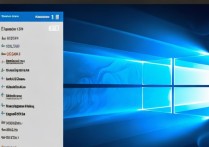
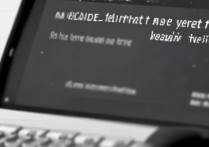

 冀ICP备2021017634号-12
冀ICP备2021017634号-12
 冀公网安备13062802000114号
冀公网安备13062802000114号